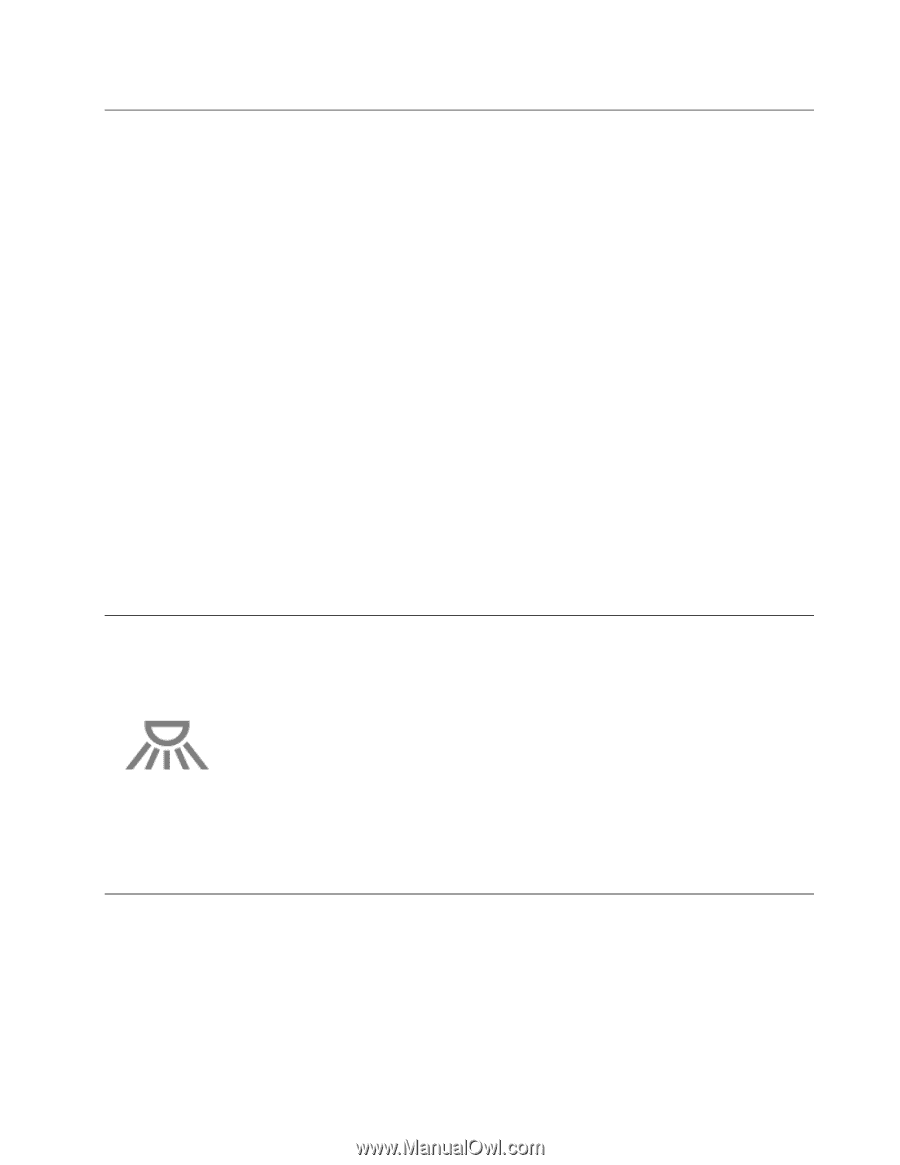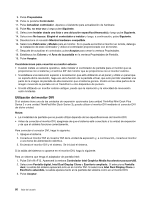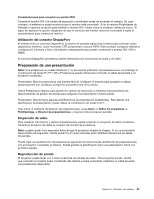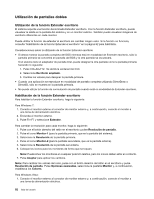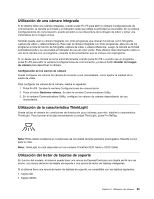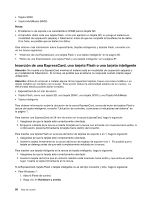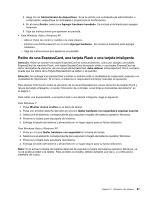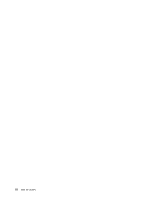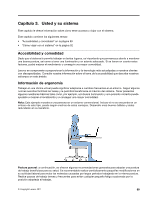Lenovo ThinkPad X220i (Spanish) User Guide - Page 103
Utilización de una cámara integrada, Utilización de la característica ThinkLight, Utilización del
 |
View all Lenovo ThinkPad X220i manuals
Add to My Manuals
Save this manual to your list of manuals |
Page 103 highlights
Utilización de una cámara integrada Si el sistema tiene una cámara integrada, cuando pulse Fn+F6 para abrir la ventana Configuraciones de comunicación, la cámara se iniciará y el indicador verde que refleja la actividad se encenderá. En la ventana Configuraciones de comunicación, puede acceder a una vista previa de la imagen de video y tomar una instantánea de la imagen actual. También puede usar la cámara integrada con otros programas que ofrecen funciones como fotografía, captura de video y videoconferencia. Para usar la cámara integrada con otros programas, abra uno de los programa e inicie la función de fotografía, captura de video o videoconferencia. Luego, la cámara se iniciará automáticamente y se encenderá el indicador de uso de color verde. Para obtener más información sobre el uso de la cámara con un programa, consulte la documentación que se incluye con el programa. Si no desea que la cámara se inicie automáticamente cuando pulse Fn+F6 o cuando use un programa, pulse Fn+F6 para abrir la ventana Configuraciones de comunicación y pulse el botón Ocultar mi imagen de cámara para desactivar la cámara. Configuración de los valores de cámara Puede configurar los valores de cámara de acuerdo a sus necesidades, como ajustar la calidad de la salida de vídeo. Para configurar los valores de la cámara, realice lo siguiente: 1. Pulse Fn+F6. Se abre la ventana Configuraciones de comunicación. 2. Pulse el botón Gestionar valores. Se abre la ventana Communications Utility. 3. En la ventana Communications Utility, configure los valores de cámara dependiendo de sus necesidades. Utilización de la característica ThinkLight Puede utilizar el sistema en condiciones de iluminación poco idóneas; para ello, habilite la característica ThinkLight. Para iluminar el teclado encendiendo la unidad ThinkLight, pulse Fn+RePág. Nota: Evite utilizar el sistema en condiciones de oscuridad durante periodos prolongados. Resulta nocivo para la vista. Nota: ThinkLight no está disponible en los modelos ThinkPad X220 Tablet y X220i Tablet. Utilización del lector de tarjetas de soporte En función del modelo, el sistema puede tener una ranura de ExpressCard para una tarjeta de 54 mm de ancho, una ranura de lector de tarjeta de soporte o una ranura de lector de tarjetas inteligentes. Si el sistema tiene una ranura de lector de tarjetas de soporte, es compatible con las tarjetas siguientes: • Tarjeta SD • Tarjeta SDHC Capítulo 2. Utilización del sistema 85